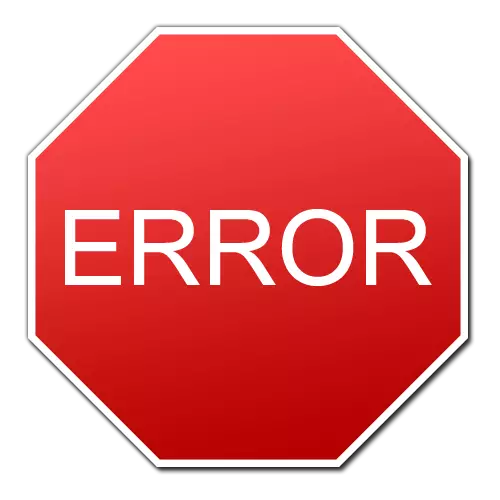
यह त्रुटि तब होती है जब प्रोग्राम उपयोगकर्ता प्राधिकरण चरण में प्रारंभ होता है। पासवर्ड दर्ज करने के बाद, स्काइप नहीं जाना चाहता - यह डेटा स्थानांतरण की एक त्रुटि देता है। यह लेख इस अप्रिय समस्या को हल करने के कई सबसे प्रभावी तरीकों को तोड़ देगा।
1। दिखाई देने वाली टेक्स्ट त्रुटि के बगल में, स्काइप स्वयं तुरंत पहला निर्णय प्रदान करता है - बस प्रोग्राम को पुनरारंभ करें। लगभग आधे मामलों में, बंद और फिर से लॉन्च समस्या से चुनौती नहीं छोड़ देगा। स्काइप को पूरी तरह से बंद करने के लिए - घड़ी के बगल में आइकन पर, राइट-क्लिक करें और आइटम का चयन करें। स्काइप से बाहर निकलें। । फिर प्रोग्राम को आपके लिए सामान्य विधि के रूप में फिर से चलाएं।
2। यह आइटम लेख में दिखाई दिया क्योंकि पिछली विधि हमेशा काम नहीं करती है। एक और कट्टरपंथी समाधान - एक फ़ाइल हटाएं, जिसके कारण यह समस्या प्रकट होती है। स्काइप बंद करें। खुला मेनू शुरू , खोज स्ट्रिंग में हम टाइप करते हैं % AppData% / Skype और झोमेम। इनपुट । एक कंडक्टर विंडो उपयोगकर्ता फ़ोल्डर के साथ खुलती है जिसमें आपको फ़ाइल को ढूंढने और हटाने की आवश्यकता होती है। main.iscorruprupt। । उसके बाद, प्रोग्राम को फिर से लॉन्च करें - समस्या का फैसला होना चाहिए।
3। यदि आप आइटम 3 पढ़ते हैं, तो समस्या हल नहीं हुई। हम अधिक कट्टरपंथी करेंगे - सभी प्रोग्राम उपयोगकर्ता खाते को हटा दें। ऐसा करने के लिए, उपरोक्त फ़ोल्डर में हमें आपके खाते का नाम दिया गया फ़ोल्डर ढूंढता है। इसका नाम बदलें - मैं शब्द जोड़ दूंगा पुराना। अंत में (इससे पहले, प्रोग्राम को फिर से बंद करना न भूलें)। कार्यक्रम फिर से चल रहा है - पुराने फ़ोल्डर की साइट पर, एक ही नाम वाला एक नया एक बनता है। पुराने फ़ोल्डर से डोपा पुराने के साथ आप एक नई फ़ाइल में खींच सकते हैं Main.db. - पत्राचार इसमें संग्रहीत किया जाता है (कार्यक्रम के नए संस्करण अपने सर्वर से पत्राचार को बहाल करना शुरू कर दिया)। समस्या का फैसला होना चाहिए।
4। लेखक पहले से ही जानता है कि आप चौथी वस्तु क्यों पढ़ते हैं। एक प्रोफ़ाइल के साथ आसान अद्यतन फ़ोल्डर के बजाय, आइए प्रोग्राम को अपनी सभी फाइलों के साथ हटा दें, और फिर नया स्थापित करें।
— प्रोग्राम मानक विधि हटाएं। मेन्यू शुरू — कार्यक्रम और घटकों । स्काइप प्रोग्राम की सूची में खोजें, आईटी राइट माउस बटन पर क्लिक करें - हटाएं । अनइंस्टॉलर के निर्देशों का पालन करें।
— छिपी हुई फ़ाइलों और फ़ोल्डरों (मेनू) के प्रदर्शन को चालू करें शुरू — छिपी हुई फ़ाइलों और फ़ोल्डरों को दर्शाएं - तल पर छिपी हुई फाइलें, फ़ोल्डर्स और डिस्क दिखाएं )। कंडक्टर की मदद से, रास्तों में पथ पर जाएं सी: \ user \ user_name \ appdata \ स्थानीय तथा सी: \ user \ user_name \ appdata \ roaming और उनमें से प्रत्येक में हम उसी नाम के साथ फ़ोल्डर को हटाते हैं। स्काइप।.
— उसके बाद, आधिकारिक साइट से, आप एक नया इंस्टॉलेशन पैकेज डाउनलोड कर सकते हैं और फिर से लॉग इन करने का प्रयास कर सकते हैं।
पंज। यदि सभी कुशलता के बाद, समस्या अभी भी हल नहीं हुई - सबसे अधिक संभावना है कि कार्यक्रम डेवलपर्स के पक्ष में समस्या। कुछ समय तक प्रतीक्षा करें जब तक कि वे वैश्विक सर्वर के काम को पुनर्स्थापित न करें या प्रोग्राम का नया, सही संस्करण जारी न करें। विशेष रूप से गंभीर मामलों में, लेखक सीधे स्काइप समर्थन से संपर्क करने की सिफारिश करता है, जहां विशेषज्ञ समस्या को हल करने में मदद करेंगे।
इस आलेख में बलों की समस्या को हल करने के लिए 5 सबसे आम तरीके शामिल हैं, यहां तक कि सबसे अनुभवी उपयोगकर्ता भी नहीं। कभी-कभी त्रुटियां हो रही हैं और डेवलपर्स स्वयं - धैर्य टाइप करें, क्योंकि समस्या का सुधार उत्पाद की सामान्य कार्यक्षमता के लिए सबसे पहले आवश्यक है।
